
সুচিপত্র:
- ধাপ 1: কিভাবে Cydia ব্যবহার করবেন: এটি সন্ধান করা
- ধাপ 2: Cydia কিভাবে ব্যবহার করবেন: Cydia আপগ্রেড করুন
- ধাপ 3: কিভাবে Cydia ব্যবহার করবেন: অ্যাপ্লিকেশন আপডেট করুন
- ধাপ 4: কিভাবে Cydia ব্যবহার করবেন: অ্যাপ্লিকেশনের জন্য অনুসন্ধান
- ধাপ 5: কিভাবে Cydia ব্যবহার করবেন: নতুন অ্যাপ্লিকেশন ইনস্টল করা
- ধাপ 6: কিভাবে Cydia ব্যবহার করবেন: অপসারণ বা পুনরায় ইনস্টল করা অ্যাপ্লিকেশন
- ধাপ 7: কিভাবে Cydia ব্যবহার করবেন: উৎস যোগ করা
- ধাপ 8: কিভাবে Cydia ব্যবহার করবেন: সঞ্চয়স্থান পরিচালনা করুন
- ধাপ 9: প্রস্তাবিত উৎস
- ধাপ 10: প্রস্তাবিত অ্যাপস
- ধাপ 11: মোড়ানো
- লেখক John Day [email protected].
- Public 2024-01-30 08:03.
- সর্বশেষ পরিবর্তিত 2025-01-23 14:37.
এই নির্দেশনায় আমি আপনাকে দেখাব কিভাবে নিম্নলিখিতগুলি করতে হবে: 1। অ্যাপ 2 খোঁজা হচ্ছে। Cydia3 আপগ্রেড করা হচ্ছে। আপনার অ্যাপ্লিকেশন আপডেট করুন 4. নতুন অ্যাপ্লিকেশনগুলির জন্য অনুসন্ধান 5। নতুন অ্যাপ্লিকেশন ইনস্টল করা 6। অ্যাপ্লিকেশনগুলি সরান বা পুনরায় ইনস্টল করুন 7। সূত্র যোগ করা 8 সংগ্রহস্থল দেখুন এবং পরিচালনা করুন 9। কিছু দুর্দান্ত প্রস্তাবিত উত্স 10 কিছু দুর্দান্ত প্রস্তাবিত অ্যাপস সামগ্রিকভাবে, শুধু শিরোনামটি পড়ুন! আপনি Cydia কিভাবে ব্যবহার করবেন তা জানতে পারবেন এবং এটি পড়ার পরে কিছু দুর্দান্ত অ্যাপ্লিকেশন খুঁজে পাবেন।
ধাপ 1: কিভাবে Cydia ব্যবহার করবেন: এটি সন্ধান করা
আপনাকে নেভিগেট করতে এবং সিডিয়া থেকে সর্বাধিক সুবিধা পেতে সহায়তা করার জন্য এখানে একটি মৌলিক ওয়াকথ্রু রয়েছে। দ্রষ্টব্য: এটি শুধুমাত্র জেলব্রোক আইফোন বা আইপড টাচ 1 এ কাজ করে। আপনার হোমস্ক্রিনে Cydia আইকনে ক্লিক করুন আপনি লোডিং দেখতে পাবেন যখন এটি উৎস আপডেট করে এবং স্বাগত স্ক্রিন লোড করে। /কিভাবে ব্যবহার করতে হবে-সাইডিয়া-এ-ওয়াকথ্রু/এবং অন্য উৎস, উৎস যোগ করার জন্য:
ধাপ 2: Cydia কিভাবে ব্যবহার করবেন: Cydia আপগ্রেড করুন
2. Cydia আপগ্রেড করুন এখানে থেকে যদি আপনি কিছুক্ষণ Cydia না চালান, অথবা আপনার প্রথমবার চালানো হচ্ছে, আপনি "অপরিহার্য আপগ্রেড" সম্পর্কে একটি বিজ্ঞপ্তি পেতে পারেন। এইগুলি হল Cydia অ্যাপ্লিকেশনে আপগ্রেড যা নতুন প্যাকেজ এবং অ্যাপ ইনস্টল করার জন্য প্রয়োজন হতে পারে:* আপগ্রেড অপরিহার্য টিপুন* ডাউনলোড শুরু এবং ইনস্টল করার জন্য নিশ্চিত করুন টিপুন* সম্পূর্ণ হওয়ার জন্য অপেক্ষা করুন এবং উইন্ডো বন্ধ করুন* হোম কী টিপুন, এবং তারপর পুনরায়- চালিয়ে যাওয়ার জন্য Cydia খুলুন দ্রষ্টব্য: অপরিহার্য আপগ্রেড ইনস্টল করার পরে, নতুন প্যাকেজগুলি পুনরায় লোড করা হয়েছে তা নিশ্চিত করার জন্য Cydia পুনরায় চালু করা সবসময় একটি ভাল ধারণা। Cydia আবার খুলতে ধাপ 1 পুনরাবৃত্তি করুন (যদিও আপনি সম্ভবত ইতিমধ্যেই অনুমান করেছেন)।
ধাপ 3: কিভাবে Cydia ব্যবহার করবেন: অ্যাপ্লিকেশন আপডেট করুন
3. অ্যাপ্লিকেশন আপডেট করুন যদি আপনি আগে অ্যাপ্লিকেশন ইনস্টল করেন তাহলে আপনি পরিবর্তন মেনুর পাশে একটি সংখ্যাযুক্ত বিজ্ঞপ্তি দেখতে পারেন। এটি ইঙ্গিত করে যে বর্তমানে ইনস্টল করা অ্যাপ্লিকেশনের জন্য আপডেট উপলব্ধ রয়েছে। আমাদের ওয়াকথ্রু এর জন্য আমি কয়েকদিন আগে ডাউনলোড করা NES এমুলেটর আপডেট করব। অ্যাপ্লিকেশন আপডেট করতে:* প্রেস চেঞ্জ* প্রেস আপগ্রেড অল (#) [স্ক্রিনের উপরের ডান]* ডাউনলোড এবং ইনস্টলেশন শুরু করতে কনফার্ম চাপুন আপনি লক্ষ্য করবেন NES তালিকা থেকে শেষ হয়ে যাওয়া শট এবং পরিবর্তন বিকল্পের বিজ্ঞপ্তি (লাল 1) সরানো হয়েছে। দ্রষ্টব্য: পরিবর্তনগুলিতে এমন অ্যাপ্লিকেশনও রয়েছে যা সম্প্রতি যোগ করা হয়েছে বা পরিবর্তন করা হয়েছে, এটি নিয়মিত ভিত্তিতে নতুন অ্যাপ্লিকেশনগুলি সন্ধানের জন্য একটি ভাল জায়গা।
ধাপ 4: কিভাবে Cydia ব্যবহার করবেন: অ্যাপ্লিকেশনের জন্য অনুসন্ধান
4. অ্যাপ্লিকেশনগুলির জন্য অনুসন্ধান করা আমি অসংখ্য শ্রেণীর মধ্যে না গিয়ে একটি অ্যাপ খুঁজে পেতে পারি কারণ এটি কোথায় ছিল তা আমি মনে করতে পারি না:* অনুসন্ধান অনুসন্ধান* অ্যাপ্লিকেশনের নাম বা বর্ণনার অংশটি উপরের সার্চ বক্সে টাইপ করুন তালিকাটি আপনার মতো ফিল্টার করা হয়েছে টাইপ করুন, এবং সমস্ত মিলে যাওয়া অ্যাপ্লিকেশনগুলি দেখানো হয়েছে। ইনস্টল করার জন্য একটি নির্বাচন করুন এবং উপরের ধাপ 4 অনুসরণ করুন আপডেটের জন্য প্রতিদিন Cydia এ পরিবর্তন বিভাগ দেখুন।
ধাপ 5: কিভাবে Cydia ব্যবহার করবেন: নতুন অ্যাপ্লিকেশন ইনস্টল করা
5. নতুন অ্যাপ্লিকেশন ইনস্টল করা যাক নতুন কিছু ইনস্টল করা যাক। আমি প্যাক-ম্যানকে ভালোবাসি, এবং ঠিক তেমনটি ঘটে যে ম্যাক-ম্যানের বিকাশকারী, একটি দুর্দান্ত প্যাক-ম্যান ক্লোন, গেমস বিভাগের অধীনে সাইডিয়ায় পাওয়া যায়। একটি অ্যাপ্লিকেশন ইনস্টল করতে:* ইনস্টল করুন [নীচে]* ব্রাউজ করুন গেমস বিভাগগুলির মাধ্যমে* ম্যাকম্যান টিপুন* উপরের ডানদিকে ইনস্টল টিপুন* ডাউনলোড এবং ইনস্টলেশন শুরু করতে কনফার্ম টিপুন আপনি দেখতে পাবেন এটি ধাপের একটি সিরিজের মধ্য দিয়ে চলছে। । । ডাউনলোড হচ্ছে। । । প্রস্তুতি নিচ্ছে। । । সম্পূর্ণ করুন।
ধাপ 6: কিভাবে Cydia ব্যবহার করবেন: অপসারণ বা পুনরায় ইনস্টল করা অ্যাপ্লিকেশন
6. অ্যাপ্লিকেশন অপসারণ বা পুনরায় ইনস্টল করা ঠিক আছে, তাই এখন আপনার একটি অ্যাপ্লিকেশন ইনস্টল আছে, কিন্তু আপনি সত্যিই এটি আর খেলতে চান না। এটি সরানো কয়েকটি ট্যাপের মতো সহজ:* আবার সাইডিয়া খুলুন* ম্যানেজ টিপুন
প্যাকেজে ক্লিক করুন
* স্ক্রল করুন এবং ম্যাকম্যান খুঁজুন* ম্যাকম্যান টিপুন* মডিফাই [স্ক্রিনের উপরের ডানদিকে] টিপুন রিমুভ করুন (যদি আপনার অ্যাপ্লিকেশনে সমস্যা হয় তবে আপনি এটি পুনরায় ইনস্টল করতে পারেন, যেমন এটি শুরু হবে না)* অ্যাপ্লিকেশনটি সরানো শুরু করতে নিশ্চিত করুন* একবার আপনি সম্পূর্ণ দেখতে পান, হোম টিপুন এবং ম্যাকম্যান আইকনটি চলে যেতে হবে
ধাপ 7: কিভাবে Cydia ব্যবহার করবেন: উৎস যোগ করা
7. সোর্স যোগ করা Cydia- এ একটি সোর্স যোগ করার জন্য এই ধাপগুলো অনুসরণ করতে হবে:
- 1 - Cydia চালু করুন, ডকে 'ম্যানেজ করুন' ট্যাপ করুন এবং তারপর 'সোর্স' এ ট্যাপ করুন
- 2 - Cydia তার বর্তমান উত্স আপডেট করুন, তারপর পর্দার নীচে ম্যানেজ ট্যাব টিপুন।
- 3 - সোর্স বোতাম টিপুন।
- 4 - স্ক্রিনের উপরের ডানদিকে সম্পাদনা বোতাম টিপুন।
- 5 - স্ক্রিনের উপরের বামে অ্যাড বোতাম টিপুন।
- 6 - স্পেসে আপনার সোর্স (উদাহরণ: https://apt9.yellowsn0w.com) লিখুন, তারপর অ্যাড সোর্স বোতাম টিপুন।
- 7 - Cydia কে সোর্স যোগ এবং আপডেট করতে দিন, তারপর স্ক্রিনের নীচে Cydia এ ফিরে যান বোতাম টিপুন।
- 8 - পর্দার উপরের ডানদিকে সম্পন্ন বোতাম টিপুন।
ধাপ 8: কিভাবে Cydia ব্যবহার করবেন: সঞ্চয়স্থান পরিচালনা করুন
8. স্টোরেজ ম্যানেজ করুন Cydia এ আপনার স্টোরেজ ম্যানেজ করার জন্য এই ধাপগুলো অনুসরণ করুন:
- 1 - Cydia চালু করুন, ডকে 'ম্যানেজ করুন' আলতো চাপুন এবং তারপর 'সোর্স' এ আলতো চাপুন
- 2 - Cydia তার বর্তমান উত্স আপডেট করুন, তারপর পর্দার নীচে ম্যানেজ ট্যাব টিপুন।
- 3 - স্টোরেজ বোতাম টিপুন।
- 4 - এখানে আপনি তথ্য দেখুন, নিচের ছবিটি নয়।
- 5 - প্রস্থান করার জন্য স্ক্রিনের উপরের ডানদিকে পরিচালনা বোতাম টিপুন।
------ অভিনন্দন, আপনি এখন Cydia কিভাবে ব্যবহার করবেন তার মূল বিষয়গুলি জানেন!
ধাপ 9: প্রস্তাবিত উৎস
আপনি শুরু করার আগে, আসন্ন অ্যাপ্লিকেশনের জন্য এই মহান উৎসগুলি যোগ করুন: https://iphone.org.hk/apt/https://cydia.hackulos.us/https://apt.123locker.com/ কিছু দুর্দান্ত "কমিউনিটি সোর্স, "অথবা সম্মিলিত উৎস: বিগবসের সোর্স সিডিয়া কমিউনিটি সোর্স হ্যাকথ্যাটিফোনি ক্ল্যারিফাইড এর সোর্সাইমোবাইলসিনেমা ডটকম আইস্পাজিওমোডমি.কম আপনার আইপড/আইফোনের উৎস যা স্বয়ংক্রিয়ভাবে সেখানে থাকা উচিত: https://apt9.yellowsn0w.com/https://apt.bigboss.us.com /repofiles/cydia/https://hackthatifone.com/htif/apt/http: /https://macciti.com/cydia/https://apt.modmyi.com/https://ranbee.com/repo/http:.net/cydia/https://repo.smxy.org/cydia/apt/https://apt.saurik.com/https://www.iacces.com/apt/https://www.zodttd.com /রেপো/সাইডিয়া
ধাপ 10: প্রস্তাবিত অ্যাপস
বিভাগগুলি - আপনার অ্যাপগুলিকে ফোল্ডারে রাখুন, এখন সীমাহীন রুম! স্ট্যাক - আপনার রকেট ডক বা অ্যাপল ডকের জন্য স্ট্যাকের মতো। কাস্টমাইজ করুন, কিন্তু কাস্টমাইজ করার মতো নয় AptBackup - আপনাকে আপনার সমস্ত জেলব্রোক করা অ্যাপসকে স্বয়ংক্রিয়ভাবে পুনরায় ডাউনলোড করার অনুমতি দেয়। CyDelete - আপনার স্প্রিংবোর্ড থেকে সরাসরি Cydia আইকন মুছে ফেলুন! আপনার স্প্রিংবোর্ডে 4 ফাইভ -কলাম স্প্রিংবোর্ডের পরিবর্তে - আপনার স্প্রিংবোর্ডে 4iBlank এর পরিবর্তে 5 টি কলাম রাখুন - আপনার স্প্রিংবোর্ডের জন্য ফাঁকা জায়গা তৈরি করুন MobileMusicPlayerFlip - আইপড টাচ ব্যবহারকারীদের জন্য: সঙ্গীত এবং ভিডিওকে একত্রিত করে: iPodQuickGold অ্যাপস সহজে খুঁজে পেতে একটি সম্পূর্ণ সার্চ ইঞ্জিন তৈরি করুন! আপনার স্ক্রিন বন্ধ হয়ে যাওয়ার পরে আপনার ওয়াইফাই চালু রাখার জন্য SBsettings টগল করুন ম্যাথ টাইপার - আপনার কীবোর্ডে যোগ করা ম্যাথ আইকন ক্লিপবোর্ড - আপনার কীবোর্ডের মধ্যে অনুলিপি করুন এবং পেস্ট করুন ইনসোমানিয়া - আপনার স্ক্রিন চালু না রেখে আপনার ওয়াইফাই ছেড়ে দিন, দীর্ঘ ডাউনলোডের জন্য দুর্দান্ত! LiveClock - আপনার ঘড়ির অ্যাপের উপর অ্যানিমেটেড ঘড়ি লক ক্যালেন্ডার - আপনার লকস্ক্রিনে আপনার ক্যালেন্ডার রাখুন! যা আপনার স্টেপ পকেট টাচ এর সাথে মিলে যায় - আপনার আইপড/আইফোনের জন্য সহজ খেলা, বিরতি, ইত্যাদি নিয়ন্ত্রণ যখন এটি আপনার পকেটে আছে GBA - গেম বয় অ্যাডভান্সড, আমি কি আরো বলব? gpSPhone - Gameboy উন্নত এমুলেটর প্যাকেজ) - গেমস! জেনেসিস 4 আইফোন - সেগা জেনেসিস, আমি কি আরও বলব? জেনেসিস রোমস (প্যাকেজ) - গেমস! এনইএস - ক্লাসিক নিন্টেন্ডো গেমস, আমি কি আরও বলব? টিম (দুটি ভিন্ন নামে পাওয়া যাবে) - একটি ফোন পরিষেবার জন্য টি -মোবাইল আছে ইনস্টল - সরাসরি আপনার আইফোনে ডাউনলোড করুন, https://appulo.us/ থেকে অ্যাপস। (অ্যাপের অবৈধ কপি) হ্যাকুলাস সিকিউরিটি - ইনস্টলাস অ্যাপের নিরাপত্তা। ** ছবি শীঘ্রই আসছে!
ধাপ 11: মোড়ানো
আমার নির্দেশযোগ্য দেখার জন্য ধন্যবাদ! আমার অন্যদের চেক করতে ভুলবেন না, এবং আপনি ফিট হিসাবে তাদের রেট এবং মন্তব্য করুন আপনি এখন কিভাবে জানতে হবে: 1। অ্যাপ 2 খোঁজা হচ্ছে। Cydia3 আপগ্রেড করা হচ্ছে। আপনার অ্যাপ্লিকেশন আপডেট করুন 4. নতুন অ্যাপ্লিকেশনের জন্য অনুসন্ধান 5। নতুন অ্যাপ্লিকেশন ইনস্টল করা 6। অ্যাপ্লিকেশনগুলি সরান বা পুনরায় ইনস্টল করুন 7। সূত্র যোগ করা 8। সংগ্রহস্থল দেখুন এবং পরিচালনা করুন এবং… 9। কিছু মহান প্রস্তাবিত উৎস আছে 10। কিছু দুর্দান্ত প্রস্তাবিত অ্যাপস আছে সর্বদা, আমি গঠনমূলক সমালোচনার যেকোনো রূপের জন্য উন্মুক্ত। আপনি কিভাবে আমার Instructables পছন্দ আমাকে জানান।
প্রস্তাবিত:
ইউবিডটস অ্যাপস, অর্গানাইজেশন, ভূমিকা এবং ব্যবহারকারীদের 100 টি ডিভাইস পরিচালনা করুন: 11 টি ধাপ

ইউবিডটস অ্যাপস, অর্গানাইজেশন, ভূমিকা এবং ব্যবহারকারীদের মধ্যে 100 টি ডিভাইস পরিচালনা করুন: এই সুযোগে আমি ব্যবহারকারীর ব্যবস্থাপনার জন্য IoT প্ল্যাটফর্ম Ubidots এর ব্যবহারিকতা পরীক্ষা করার সিদ্ধান্ত নিয়েছি যদি একই সংগঠনের জন্য অনেকগুলি ডিভাইস থাকে ইউবিডটস প্ল্যাটফর্ম। মেয়র তথ্য: আপনি
কিভাবে একটি সিডি থেকে পোর্টেবল অ্যাপস অটোরান করবেন: 7 টি ধাপ

কিভাবে একটি সিডি থেকে পোর্টেবল অ্যাপস অটোরান করবেন: এখানে, আপনি সিডিতে ফ্রি অ্যাপস কিভাবে রাখবেন তা শিখতে পারেন। আপনি কম্পিউটারে কোন ফাইল তৈরি না করেই একটি অ্যাপ্লিকেশন চালাতে পারেন, যাতে আপনি কোন বাধা সৃষ্টি না করেই পিসিতে এবং বাইরে এটি পপ করতে পারেন। আপনি যে কম্পিউটারে কাজ করতে চান তার বিশ্রাম থাকলেও এটি দুর্দান্ত
সেরা ম্যাক অ্যাপস: 12 টি ধাপ
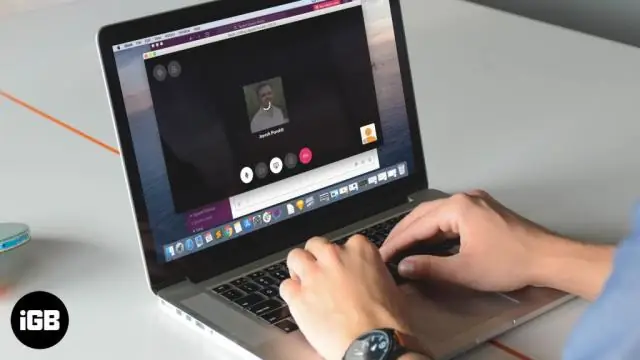
সেরা ম্যাক অ্যাপস: এই নির্দেশযোগ্য ম্যাক ব্যবহারকারীদের জন্য একটি চলমান গাইড যারা সেরা বিনামূল্যে অ্যাপ্লিকেশনগুলির সন্ধান করছে যা তারা তাদের যৌন মেশিনে (ম্যাক পণ্য) বিশেষভাবে ব্যবহার করতে পারে। কিছু ভাল ম্যাক অ্যাপ ওয়েবসাইট হল: http: //www.mac-essentials.info/http://mac
